ما يمكنك فعله عند توصيل الكاميرا بجهاز كمبيوتر أو مزود FTP
يمكن استخدام اتصالات الإيثرنت والشبكة المحلية اللاسلكية لتحميل الصور أو التحكم في الكاميرا عن بُعد.
تحميل الصور
يمكن اختيار الصور المطلوب تحميلها أثناء العرض. ويمكن أيضًا تحميلها تلقائيًا عند التقاطها.
قبل تحميل الصور، وصِّل الكاميرا بالوجهة المطلوبة عبر شبكة الإيثرنت أو الشبكة المحلية اللاسلكية (0 أجهزة الكمبيوتر: الاتصال عبر الشبكة المحلية اللاسلكية، أجهزة الكمبيوتر: الاتصال عبر شبكة الإيثرنت، مزودات FTP: الاتصال عبر الشبكة المحلية اللاسلكية، مزودات FTP: الاتصال عبر شبكة الإيثرنت). بعد إنشاء موجز بيانات، تأكد من إدراج اسم موجز البيانات باللون الأخضر في شاشة [الاتصال بالكمبيوتر] أو [الاتصال بمزود FTP].
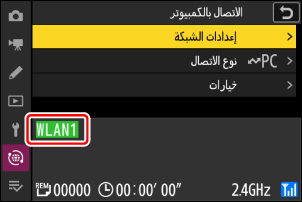
لتحميل الصور على جهاز كمبيوتر، حدد [نقل الصور] للإعداد [الاتصال بالكمبيوتر] > [نوع الاتصال] في قائمة الشبكة.
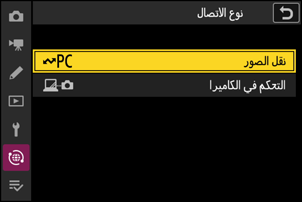
حدد موجز بيانات مضيف وقم بتمكين اتصال Wi-Fi بالكاميرا قبل إجراء الاتصال.
مجلدات الوجهة للتحميل على الكمبيوتر
في الوضع الافتراضي، يتم تحميل الصور إلى المجلدات التالية:
- Windows: \Users\(user name)\Pictures\Wireless Transmitter Utility
- macOS: /Users/(user name)/Pictures/Wireless Transmitter Utility
- يمكن اختيار مجلد الوجهة باستخدام برنامج Wireless Transmitter Utility. لمزيد من المعلومات، انظر صفحة المساعدة الخاصة ببرنامج Wireless Transmitter Utility على الإنترنت.
اختيار الصور لتحميلها
اضغط زر K بالكاميرا وحدد الإطار الكامل أو عرض صور مصغرة.
اختر صورة واضغط على الزر i.
تختلف عناصر القائمة i المُستخدمة لاختيار الصور للتحميل باختلاف نوع الجهاز المتصل:

ظلل [اختر للتحميل إلى كمبيوتر] أو [اختر للتحميل (FTP)] واضغط على J.
- سيظهر رمز "أولوية التحميل" أبيض على الصورة. إذا كانت الكاميرا متصلة بشبكة حاليًا، فسوف يبدأ التحميل على الفور، وسيتحول الرمز إلى اللون الأخضر.
- في الحالات الأخرى، سيبدأ التحميل عند إنشاء اتصال.
- كرر الخطوتين 2 و3 لتحميل صور إضافية.
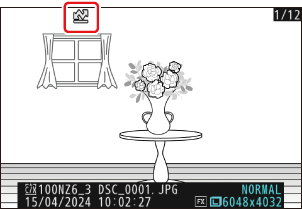
- كرر الخطوتين 2 و3 لإزالة علامة التحميل من الصور المحددة.
- لإزالة علامة التحميل من كل الصور، حدد [الاتصال بالكمبيوتر] أو [الاتصال بمزود FTP] في قائمة الشبكة، واختر [خيارات] > [إلغاء اختيار الكل؟].
يمكن استخدام العنصر [العرض المرشح] في قائمة العرض i لعرض الصور التي تلبي المعايير المختارة فحسب (0 العرض المرشح). يمكن بعد ذلك تحديد جميع الصور للتحميل عن طريق تظليل [اختيار الكل للتحميل إلى الكمبيوتر] أو [اختيار الكل للتحميل (FTP)] في القائمة i والضغط على J.
تحميل الصور عند التقاطها
لتحميل الصور الجديدة عند التقاطها، حدد [الاتصال بالكمبيوتر] أو [الاتصال بمزود FTP] في قائمة الشبكة، واختر [ON] للإعداد [خيارات] > [تحميل تلقائي].
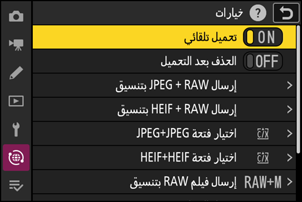
- لا يبدأ التحميل سوى بعد الانتهاء من تسجيل الصورة على بطاقة الذاكرة. تأكد من وجود بطاقة ذاكرة مدمجة في الكاميرا.
- لا يتم تحميل مقاطع الفيديو تلقائيًا، ولكن يجب أن يتم تحميلها يدويًا من خلال شاشة العرض.
رمز التحميل
يُشار إلى حالة التحميل برمز التحميل.
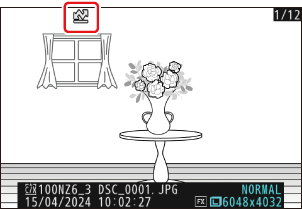
- s (أبيض): أولوية التحميل
- لقد تم تحديد الصورة المطلوب تحميلها يدويًا. وسوف يتم تحميل الصور المميزة بهذا الرمز قبل الصور المميزة بالرمز W ("تحميل").
- W (أبيض): التحميل
- تم تحديد الصورة المراد تحميلها، ولكن لم يبدأ التحميل بعد.
- X (أخضر): قيد التحميل
- يجري التحميل الآن.
- Y (أزرق): تم التحميل
- اكتمل التحميل.
شاشة حالة التحميل "الاتصال بالكمبيوتر"/"الاتصال بمزود FTP"
تعرض شاشة [الاتصال بالكمبيوتر] وشاشة [الاتصال بمزود FTP] ما يلي:
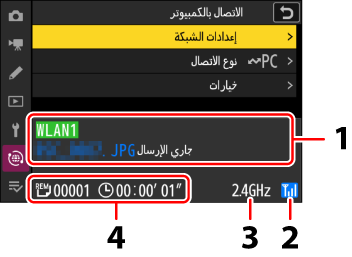
- الحالة:
حالة الاتصال بالجهاز المضيف. يتم عرض اسم موجز البيانات باللون الأخضر عند الاتصال.
أثناء نقل الملفات، تعرض شاشة الحالة مؤشر "جاري الإرسال" مسبوقًا باسم الملف الذي يجري إرساله. تُعرض الأخطاء هنا كذلك.
- تعرض شاشة [الاتصال بمزود FTP] أيضًا رموز الخطأ (0 رموز الخطأ).
- قوة الإشارة: قوة الإشارة اللاسلكية. يُشار إلى اتصالات الإيثرنت بالرمز d.
- النطاق: عند الاتصال لاسلكيًا في وضع محطة Wi-Fi، يُعرض نطاق التردد اللاسلكي لشبكة SSID المتصلة. في وضع نقطة وصول Wi-Fi، يُعرض نطاق التردد اللاسلكي الخارج من الكاميرا.
- الصور/الوقت المتبقي: عدد الصور المتبقية والوقت اللازم لإرسالها. يُعد الوقت المتبقي مجرد وقت تقديري فحسب.
قد يتعطل النقل اللاسلكي في حالة فقدان الإشارة. يمكن استئناف تحميل الصور المميزة بعلامة التحميل عن طريق إيقاف الكاميرا وتشغيلها مرة أخرى عند التمكُّن من إعادة التقاط الإشارة.
لا تخرج بطاقة الذاكرة أو تفصل كابل الإيثرنت أثناء التحميل.
سيتم تضمين المذكرات الصوتية عند نقل الصور المرتبطة بها. ولكن لا يمكن تحميلها بشكلٍ منفصل.
تحفظ الكاميرا علامة النقل عند إيقاف تشغيلها وتستأنف التحميل عند تشغيلها في المرة التالية.
تنبيه: تحميل الصور المحمية عبر FTP
لن تتم حماية النسخ الموجودة على مزود FTP حتى لو كانت هي النسخ الأصلية. يمكن إضافة العلامات باستخدام التصنيفات (0 تصنيف الصور).
التحكم في الكاميرا
يمكن التحكم في الكاميرا من خلال كمبيوتر يقوم بتشغيل برنامج
- ستظل بحاجة إلى تركيب بطاقة ذاكرة عند تسجيل مقاطع الفيديو.
- لاحظ أنه لا ينتهي الوقت المحدد لمؤقت الاستعداد بالكاميرا في وضع التحكم في الكاميرا.
قبل استخدام برنامج NX Tether، وصِّل الكاميرا بجهاز الكمبيوتر عبر شبكة الإيثرنت أو الشبكة المحلية اللاسلكية (0 أجهزة الكمبيوتر: الاتصال عبر الشبكة المحلية اللاسلكية، أجهزة الكمبيوتر: الاتصال عبر شبكة الإيثرنت). بعد إنشاء موجز بيانات، تأكد من إدراج اسم موجز البيانات باللون الأخضر في شاشة [الاتصال بالكمبيوتر].
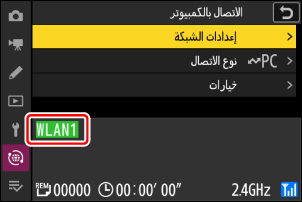
حدد [التحكم في الكاميرا] للإعداد [الاتصال بالكمبيوتر] > [نوع الاتصال] في قائمة الشبكة.
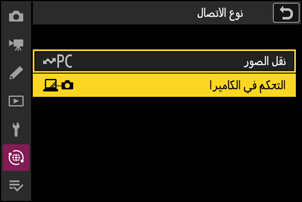
ابدأ تشغيل نسخة برنامج NX Tether المثَّبتة على جهاز الكمبيوتر المضيف.
تحكم في الكاميرا باستخدام برنامج NX Tether.
للحصول على معلومات حول التقاط الصور باستخدام برنامج NX Tether، راجع تعليمات برنامج NX Tether على الإنترنت.
شاشة التحكم في الكاميرا "الاتصال بالكمبيوتر"
تعرض شاشة [الاتصال بالكمبيوتر] ما يلي:
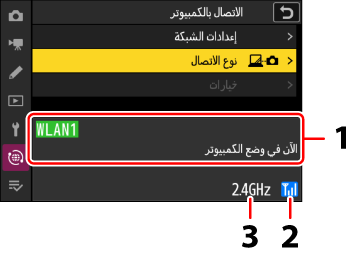
- الحالة: حالة الاتصال بالجهاز المضيف. يتم عرض اسم موجز البيانات باللون الأخضر عند الاتصال. تُعرض الأخطاء هنا كذلك (0 المشاكل والحلول).
- قوة الإشارة: قوة الإشارة اللاسلكية. يُشار إلى اتصالات الإيثرنت بالرمز d.
- النطاق: عند الاتصال لاسلكيًا في وضع محطة Wi-Fi، يُعرض نطاق التردد اللاسلكي لشبكة SSID المتصلة. في وضع نقطة وصول Wi-Fi، يُعرض نطاق التردد اللاسلكي الخارج من الكاميرا.
قد يؤدي فقدان الإشارة أثناء اتصال الكاميرا بشبكة لاسلكية إلى قطع الاتصال بجهاز الكمبيوتر. حدد [إنهاء اتصال حالي] للإعداد [الاتصال بالكمبيوتر] > [إعدادات الشبكة] في قائمة الشبكة قبل الاتصال بالشبكة مرة أخرى. عندما يتم إعادة التقاط الإشارة، ستعاود الكاميرا الاتصال بجهاز الكمبيوتر وتستأنف تحميل أي صور لم يتم نقلها بعد. لاحظ أنه لا يمكن استئناف التحميل في حال إيقاف تشغيل الكاميرا قبل اكتمال النقل.
لا تفصل كابل الإيثرنت أثناء التحميل أو أثناء تشغيل الكاميرا.
قد تكون الاستجابة بطيئة على الشبكات اللاسلكية.
